A melhor maneira de fazer backup do Windows Server 2008 para NAS [dicas de 2025]
Leonardo atualizou em 04/06/2025 para Backup e Recuperação | Mais Artigos
"Olá, você poderia me aconselhar sobre a solução de backup do Windows para o servidor Windows 2008 (não R2)? Tenho NAS Drive e preciso usar parte do HDD como backup do servidor. Preciso configurar um backup automatizado para o compartilhamento de rede (NAS) usando utilitários padrão do Windows, se possível. Suas ideias são bem-vindas." Citado da Microsoft .
Sim, você pode fazer backup do Windows Server 2008 em uma unidade NAS. Esta postagem fornece as melhores soluções para fazer um backup do Windows Server.
Tudo sobre o Windows Server 2008 (prós e contras)
O Windows Server 2008 é um sistema operacional de servidor produzido pela Microsoft, lançado para fabricação em 4 de fevereiro de 2008. O Windows Server 2008 não foi comercializado pela Microsoft como um substituto do Windows Server 2003, embora contenha muitos novos recursos e melhorias em relação ao seu antecessor. . No entanto, como acontece com todos os produtos Microsoft, há prós e contras no uso do Windows Server 2008.
Algumas das vantagens do Windows Server 2008 em relação às versões anteriores incluem
- Escalabilidade e desempenho aprimorados
- Recursos de segurança aprimorados
- Melhor capacidade de gerenciamento e maior eficiência energética
Além disso, o Windows Server 2008 inclui vários recursos novos, como suporte à virtualização, migração ao vivo de máquinas virtuais e maiores níveis de automação. Mas este sistema também tem algumas desvantagens.
- Assim como o fim do suporte do Windows 7, o suporte do Windows Server 2008 e 2008 R2 terminou desde 2020.
- Os usuários acham a interface confusa e difícil de navegar em comparação com versões anteriores do Windows Server.
No entanto, dadas as inúmeras vantagens do Windows Server 2008 em relação aos seus antecessores, é provável que muitas empresas acabem por fazer a mudança.
Não é possível fazer backup para NAS com backup do Windows Server
Na verdade, o Windows Server possui uma ferramenta de backup integrada chamada Windows Server Backup . É uma ferramenta do Windows Server que pode ser usada para criar backups de dados, aplicativos e sistemas do Windows. O Backup do Windows Server pode ser usado para criar um backup completo e incremental. Esta ferramenta integrada oferece suporte a vários tipos de mídia de backup, incluindo fitas, discos e unidades de estado sólido. O Backup do Windows Server também oferece recuperação bare-metal do Windows Server , que permite às organizações recuperar seus dados após uma falha no sistema.
No entanto, o Backup do Windows Server tem algumas desvantagens. Por exemplo, o Backup do Windows Server requer espaço de armazenamento significativo para os arquivos de backup que cria. Além disso, você não pode fazer backup de dados em uma unidade NAS com o Backup do Windows Server. Ao selecionar o destino como uma unidade NAS, você receberá a seguinte mensagem:
Erro - o Backup do Windows Server não consegue acessar a pasta compartilhada remota. O caminho especificado é inválido.
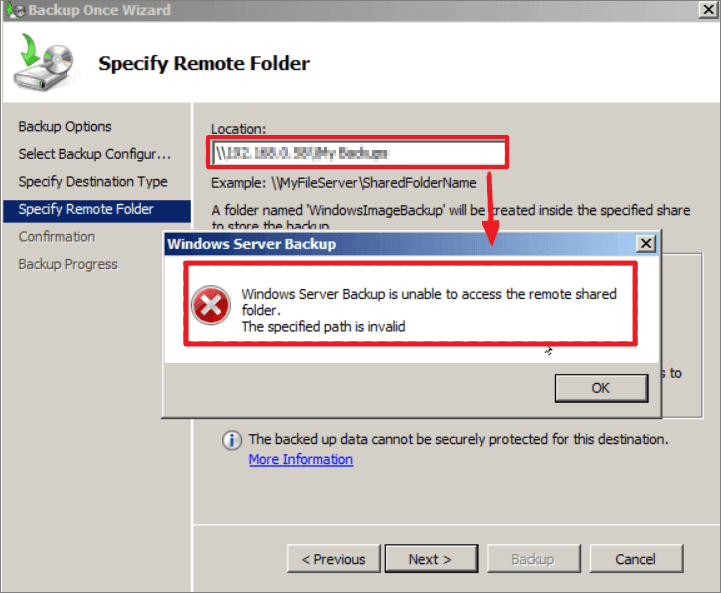
Como resultado, o Backup do Windows Server é mais adequado para organizações com grandes quantidades de dados para backup e com capacidade de armazenamento para acomodar os arquivos de backup. Você precisará de um software de backup de servidor se quiser realizar um backup do Windows Server para NAS.
A melhor maneira de fazer backup do Windows Server 2008 para NAS
EaseUS Todo Backup Enterprise é um software de backup que oferece às empresas vários recursos de proteção de dados. O software pode fazer backup de dados em uma unidade de nuvem , NAS ou outros dispositivos de armazenamento externos e suporta Windows Server 2022/2019/SBS 2008. EaseUS Todo Backup Enterprise também oferece backups diferenciais e incrementais, que economizam tempo fazendo backup apenas de novos ou alterados arquivos. Além disso, o software pode criar uma imagem do sistema sem sistema operacional para que você possa fazer backup e restaurar o Windows 11/10/8/7 em caso de travamento. Com o EaseUS Todo Backup Enterprise, você pode ter certeza de que os dados da sua empresa estão sãos e salvos.
Baixe esta ferramenta de backup do Windows Server 2019/2016/2008 e siga as etapas abaixo para fazer backup dos dados do Windows Server para NAS.
Passo 1. Abra o EaseUS Todo Backup Enterprise. Em seguida, clique em “ Nova Tarefa ” para definir um novo backup.
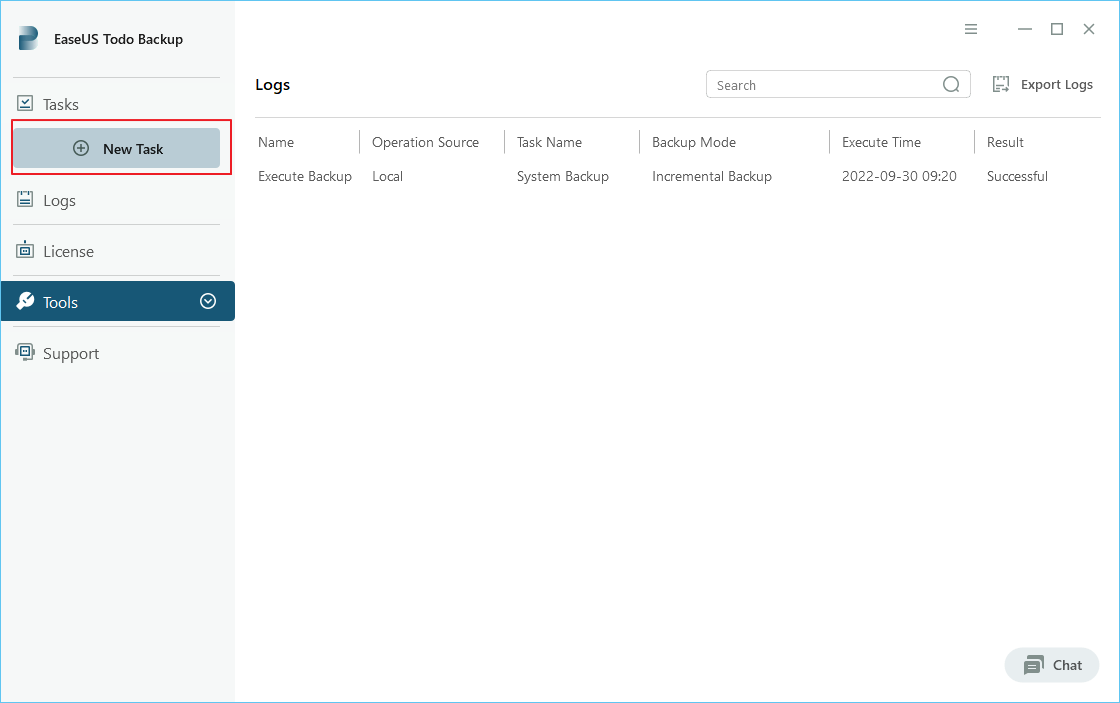
Passo 2. Escolha " Arquivo " como destino entre as opções na parte superior. Em seguida, selecione os arquivos específicos dos quais deseja fazer backup.
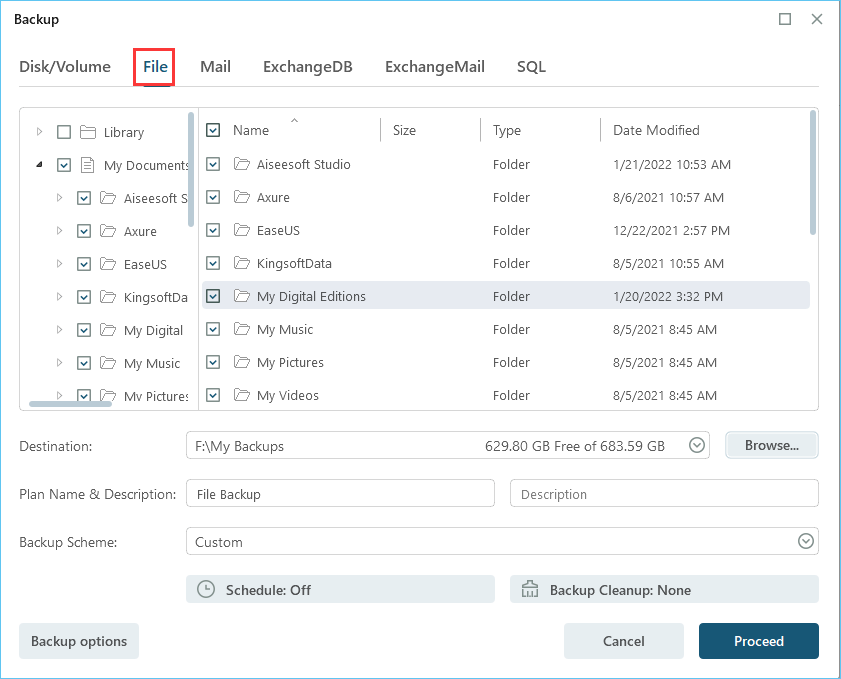
Passo 3. Em seguida, clique em “ Navegador ” para escolher o destino onde deseja colocar o backup.
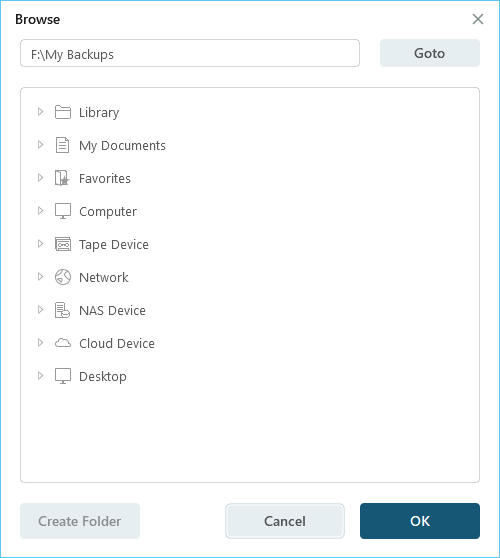
Passo 4. Você pode personalizar seu esquema de backup clicando em “ Agendar: Desativado ”. Aqui você pode ver “ Programação ”, “ Limpeza de backup ” e “ Configurações avançadas ”. Clique em “ Novo ” no catálogo “ Agenda ”.
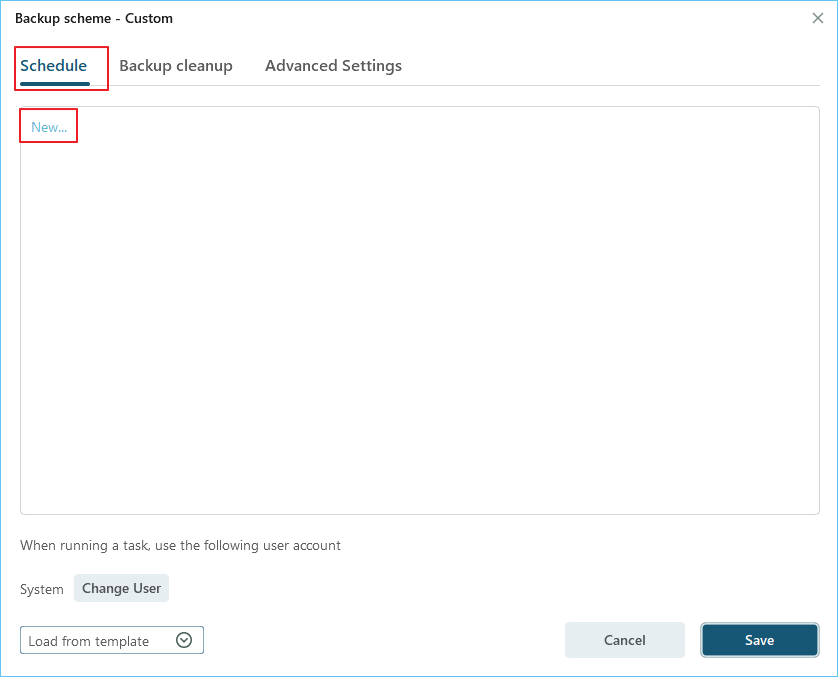
Em seguida, defina a frequência de backup com base nas suas necessidades.
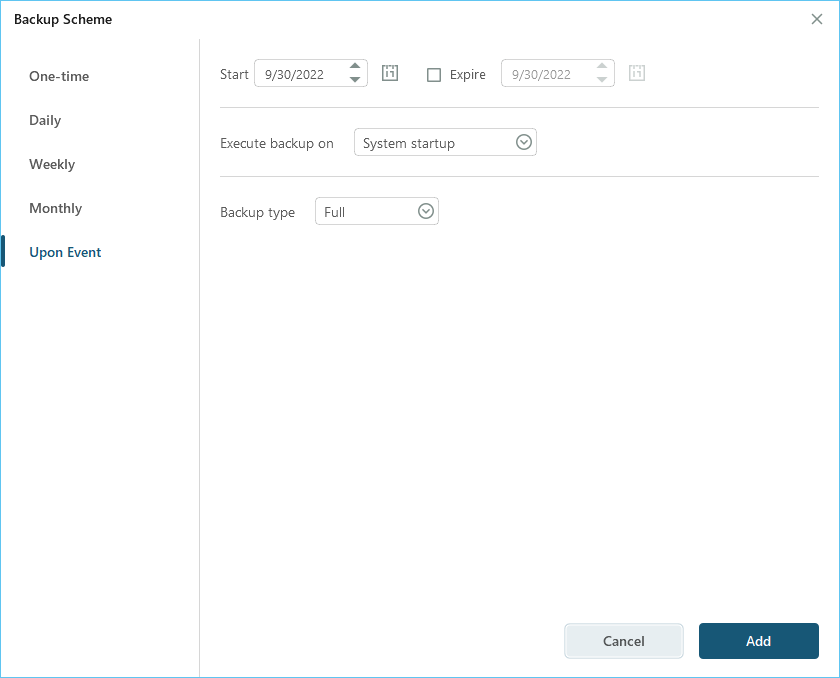
Ou você pode escolher o " Backup inteligente " no Esquema de backup, que monitorará as alterações do arquivo selecionado e fará backup automaticamente.
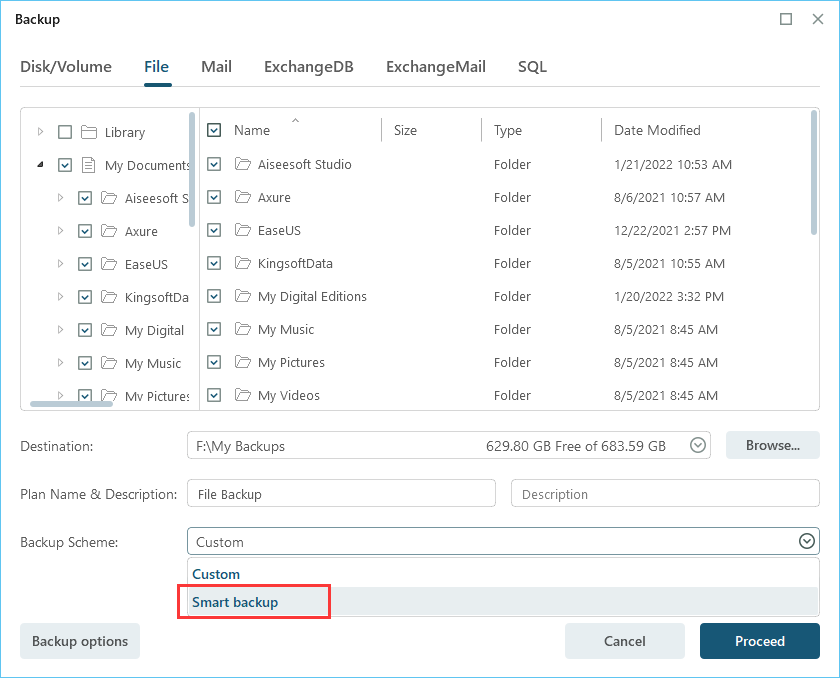
Etapa 5. Clique em “ Opções de backup ” no canto inferior esquerdo da interface.
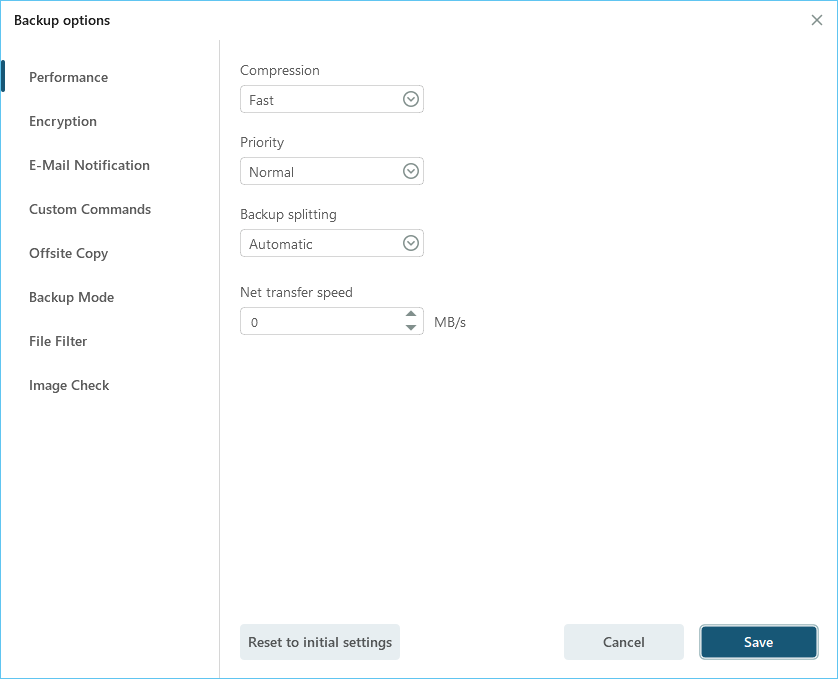
Você pode alterar o desempenho, criptografia, notificação por e-mail e outras opções aqui de acordo com suas preferências. Ao terminar, clique em “ Salvar ” para retornar à interface principal.
Passo 6. Ao finalizar todas as configurações, clique em “ Continuar ” para iniciar o backup dos arquivos.
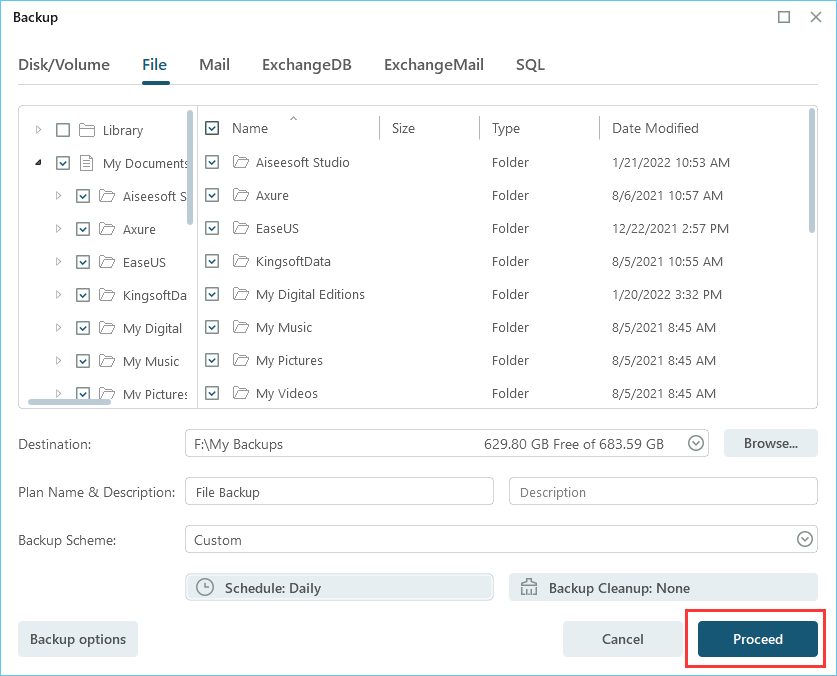
Conclusão
O backup do Windows Server 2008 para NAS é uma ótima maneira de proteger seus dados. Ao fazer backup em um NAS, você pode garantir que seus dados estejam seguros e protegidos. Além disso, o uso do Windows Server 2008 permite aproveitar seus diversos recursos e benefícios. Se você tiver outros problemas, você sempre pode pedir ajuda ao EaseUS.
Perguntas frequentes sobre backup do Windows Server 2008 para NAS
Algumas perguntas frequentes podem ajudá-lo com problemas e erros de backup do Windows Server.
1. Como faço para criar um backup de imagem do Windows?
Para criar uma imagem do sistema.
- Clique no botão Iniciar e selecione Painel de controle > Sistema e manutenção > Backup e restauração.
- No painel esquerdo, escolha Criar uma imagem do sistema e siga as etapas do assistente.
2. Como funciona o backup do Windows Server?
O Backup do Windows Server é uma ferramenta de backup que fornece soluções de backup e recuperação para ambientes Windows Server. Os usuários podem usar o Backup do Windows Server para fazer backup de todo o servidor, do sistema, dos volumes de armazenamento selecionados ou de arquivos específicos, desde que o volume de dados seja inferior a dois terabytes.
3. Onde o backup do Windows Server é armazenado?
O Backup do Windows Server armazena backups no seguinte caminho: BackupStorageLocation > WindowsImageBackup > ComputerName.
4. Você pode fazer backup dos dados do NAS para o Google Drive?
Sim, você pode fazer backup do NAS para o Google Drive :
- Clique na opção Selecionar conteúdo do backup.
- Existem quatro categorias de backup de dados: Arquivo, Disco, SO e Correio. Clique em Arquivo.
- Siga as instruções na tela e escolha Google Drive para armazenar o backup.
Artigos relacionados
-
Prós e contras de Synology vs QNAP
![article]() Leonardo 2025-06-04
Leonardo 2025-06-04
-
Melhor software de backup gratuito para Windows Server (2025)
![article]() Leonardo 2025-06-04
Leonardo 2025-06-04
-
Como fazer backup com disco inicializável WinPE
![article]() Leonardo 2025-06-04
Leonardo 2025-06-04
-
[Resolvido] Como Definir o Backup Automático para o OneDrive no Windows 10/8.1/8/7/Vista/XP
![article]() Rita 2025-07-27
Rita 2025-07-27
Prêmios e avaliações
"Faça backup, restaure e recupere documentos, bem como crie um disco de emergência e limpe totalmente o HD."
- Por Mircea Dragomir
Leia mais >>

EaseUS Todo Backup
Programa de backup inteligente para seus arquivos e computador inteiro no Windows 11/10/8/7.
Baixar Grátis100% Seguro
Tamanho: 1,88MB
![]()
